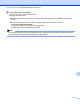Software User's Guide
Table Of Contents
- GUÍA DEL USUARIO DE SOFTWARE
- Modelos aplicables
- Definición de las notas
- Aviso de compilación y publicación
- NOTA IMPORTANTE
- Tabla de contenido
- Windows®
- 1 Impresión
- Uso del controlador de impresora de Brother
- Funciones
- Elegir el tipo de papel adecuado
- Imprimir, escanear y enviar faxes simultáneamente
- Borrar datos de la memoria
- Status Monitor
- Configuración del controlador de impresora
- Acceso a la configuración del controlador de impresora
- Pestaña Básica
- Pestaña Avanzada
- Pestaña Perfiles de impresión
- Asistencia
- Impresión fotográfica de prueba (no disponible para MFC‑J280W/J425W/J430W/J432W/J435W/J5910DW)
- Uso de FaceFilter Studio para la impresión de fotografías con REALLUSION
- Uso de Homepage Print 2 de Corpus (No disponible para MFC‑J5910DW)
- 2 Escaneado
- Escanear un documento utilizando el controlador TWAIN
- Escaneado de un documento con el controlador WIA
- Escaneado de un documento con el controlador WIA (usuarios de Windows® Photo Gallery y Windows® Fax ...
- Uso de ScanSoft™ PaperPort™12SE con OCR de NUANCE™ (No disponible para DCP‑J525W)
- Visualización de elementos
- Organización de los elementos en carpetas
- Vínculos rápidos a otras aplicaciones
- ScanSoft™ PaperPort™12SE con OCR le permite convertir texto de imágenes en texto modificable
- Importación de elementos desde otras aplicaciones
- Exportación de elementos a otros formatos
- Desinstalación de ScanSoft™ PaperPort™12SE con OCR
- Uso de BookScan Enhancer y Whiteboard Enhancer de REALLUSION
- 3 ControlCenter4
- Vista general
- Uso de ControlCenter4 en Modo inicial
- Pestaña Fotografía
- Pestaña Escanear
- Pestaña PC‑FAX (Para modelos MFC)
- Pestaña Ajustes de dispositivo
- Pestaña Soporte
- Uso de ControlCenter4 en Modo avanzado
- Pestaña Escanear
- Pestaña PC‑Copia
- Pestaña Fotografía
- Imprimir/editar imágenes
- Abrir carpeta PCC (PCC: PhotoCapture Center™) (para MFC‑J625DW/J825DW/J835DW/J5910DW/DCP‑J725DW/J925DW)
- Copiar archivos de la carpeta PCC (para MFC‑J625DW/J825DW/J835DW/J5910DW/DCP‑J725DW/J925DW)
- Copiar archivos a una aplicación (para MFC‑J625DW/J825DW/J835DW/J5910DW/DCP‑J725DW/J925DW)
- Pestaña PC‑FAX (Para modelos MFC)
- Pestaña Ajustes de dispositivo
- Pestaña Soporte
- Pestaña Personalizado
- 4 Instalación Remota (para MFC‑J625DW/J825DW/J835DW/J5910DW)
- 5 Software PC‑FAX de Brother (Solo modelos MFC)
- Envío por PC‑FAX
- Libreta de direcciones
- Recepción PC‑FAX (para MFC‑J625DW/J825DW/J835DW/J5910DW)
- 6 PhotoCapture Center™ (para MFC‑J625DW/J825DW/J835DW/J5910DW/DCP‑J725DW/J925DW)
- 7 Configuración del software de seguridad (para usuarios de red)
- 1 Impresión
- Apple Macintosh
- 8 Impresión y envío de faxes
- 9 Escaneado
- 10 ControlCenter2
- 11 Instalación Remota y PhotoCapture Center™
- Uso del botón Digitalizar (Scan)
- 12 Escaneado con cable USB
- 13 Escanear en red
- Antes de utilizar el escaneado en red
- Uso del botón Digitalizar (Scan) en la red
- Escanear a correo electrónico (PC)
- Escanear a correo electrónico (servidor de correo electrónico) (para MFC‑J5910DW)
- Escanear a imagen
- Escanear a OCR (No disponible para DCP‑J525W)
- Escanear a archivo
- Escanear a FTP (para MFC‑J5910DW)
- Escanear a FTP utilizando perfiles de servidor FTP (para MFC‑J5910DW)
- Escanear a red (para MFC‑J5910DW)
- Escanear a red utilizando perfiles de escaneado a red (para MFC‑J5910DW)
- Uso de Web Services (Servicios web) para escanear en la red (Windows Vista® SP2 o posterior y Window ...
- Imprimir en un disco
- Índice
- brother SPA
Imprimir en un disco (MFC-J825DW/J835DW/DCP-J925DW solo)
244
14
Imprimir desde un ordenador (Macintosh)
Brother ofrece una aplicación sencilla de usar para imprimir directamente en soportes de discos imprimibles.
La aplicación NewSoft CD Labeler ofrece plantillas para crear etiquetas de discos junto con fundas a juego
o crear sus propias etiquetas de discos personalizadas.
Instalar NewSoft CD Labeler
Para utilizar NewSoft CD Labeler, debe instalar la aplicación NewSoft CD Labeler desde el CD-ROM que se
suministra con el equipo. Instale NewSoft CD Labeler de la forma que se indica a continuación:
a Introduzca el CD-ROM de instalación suministrado en la unidad de CD-ROM. Haga doble clic en el icono
MFL_PRO Suite del escritorio.
b Haga doble clic en Soporte técnico de Brother.
c En la pantalla Soporte técnico de Brother, haga clic en el icono NewSoft CD Labeler para ir al sitio
de descargas de NewSoft CD Labeler y, a continuación, siga las instrucciones que irán apareciendo en
la pantalla.
Puede iniciar NewSoft CD Labeler haciendo clic en el icono NewSoft CD Labeler que se encuentra en
Macintosh HD/Aplicaciones.
Para obtener información sobre cómo crear una imagen de etiqueta, consulte la guía del usuario de NewSoft
CD Labeler haciendo clic en Ayuda en la barra de menús y, a continuación, en Ayuda de NewSoft CD
Labeler.
Cómo imprimir una etiqueta de disco desde un ordenador
a Una vez creada la etiqueta de disco en la aplicación NewSoft CD Labeler, haga clic en Archivo y, a
continuación, en Imprimir. Asegúrese de que en el cuadro de diálogo Imprimir esté seleccionado su
equipo.
b Seleccione 12 cm Disc en la lista desplegable Tamaño de papel. Haga clic en Avanzada.
c Seleccione Imprimir configuración en el cuadro de diálogo Imprimir.
d Seleccione la configuración para las siguientes opciones.
Soporte de impresión: seleccione Disco imprimible o Disco imprimible brillante.
Calidad de impresión: seleccione Normal o Secado lento. (Solo Disco imprimible).
Cambie el resto de opciones según considere necesario. (Para obtener más información, consulte Uso
del controlador de impresora de Brother uu página 134).
e (Para usuarios de Mac OS X 10.6.x)
Introduzca el número de copias que desee.
Nota
(Para usuarios de Mac OS X 10.4.11 a 10.5.x)
Solo puede imprimir un disco cada vez.